. Office Word 2003
Trên giao diện chương trình vào File chọn Save As… xuất hiện hộp thoại như sau:
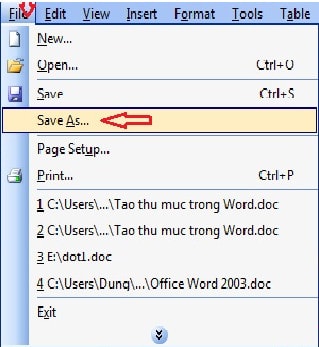
Tiếp theo click Create New Folder rồi tiến hành đặt tên cho thư mục và kích OK. Chọn Save để lưu file đang làm việc vào thư mục bạn vừa tạo.
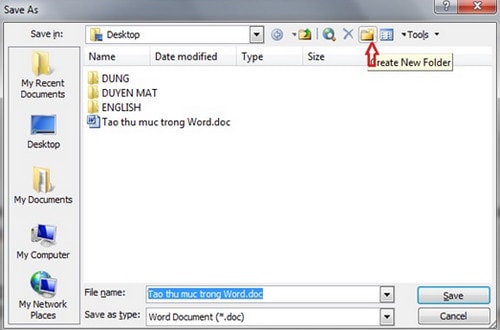
2. Office Word 2007
Trên giao diện click vào nút Office Button ở góc trên trái màn hình word, chọn Save As, một hộp thoại xuất hiện:
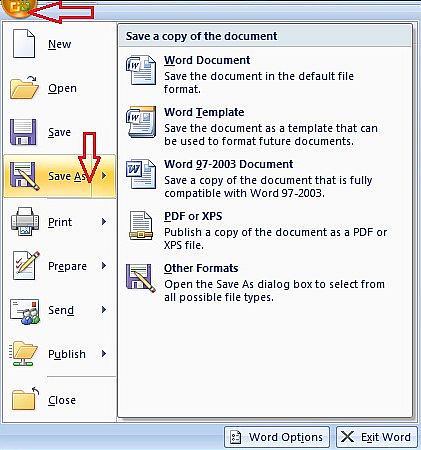
Chọn nút New Folder sau đó đặt tên cho thư mục. Muốn lưu file văn bản vào thư mục bạn mới tạo chỉ việc đúp chuột lên thư mục đó và nhấn Save.
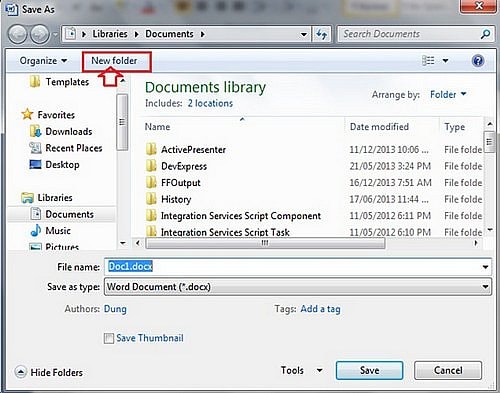
3. Office Word 2010
Vào File chọn Save As, xuất hiện cửa sổ sau:
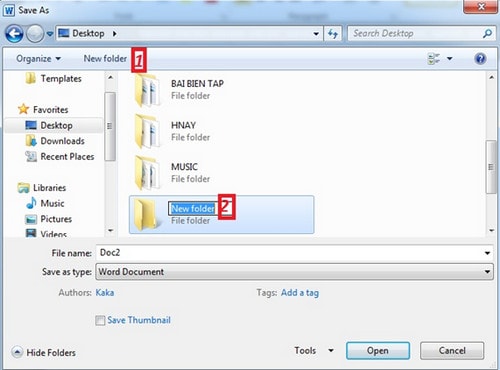
Kích chuột vào New Folder sau đó tiến hành đặt tên cho thư mục bạn vừa tạo. Nhấp đúp chuột lên thư mục vừa đặt tên để lưu file hiện tại vào đó hoặc chọn Open để mở thư mục vừa tạo.
4. Office Word 2013
Click vào menu File, xuất hiện cửa sổ:
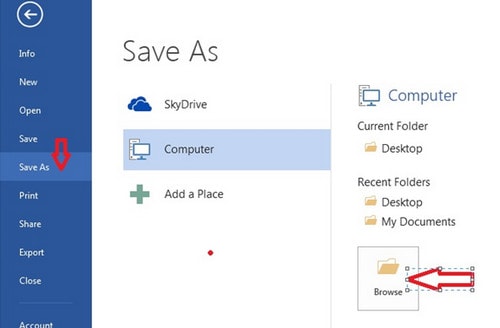
Nhấpchọn Save As, tiếp theokích vào biểu tượng Browse, xuất hiện cửa sổ:

Kích vào New Folder sau đó tiến hành đặt tên cho thư mục mới. Nhấn vào Open để mở thư mục vừa tạo hoặc click đúp vào thư mục đó để có thể lưu file đang thao tác vào nó.
http://thuthuat.taimienphi.vn/tao-thu-muc-trong-van-ban-word-640n.aspx
Với cách tạo thư mục lưu ngay trong văn bản Word giúp bạn lưu tập tin văn bản dễ dàng và nhanh chóng hơn. Bạn có thể tùy chọn vị trí lưu file Word của mình trong ổ cứng máy tính.
Để lưu với một bảng tính khác, em cần thực hiện các thao tác sau: ( Cái này mình dựa theo kiến thức ở trong SGK Tin 7 nhé )
- Lưu bảng tính: Bấm vào bảng chọn File, chọn Save, gõ tên cần lưu, rồi nhấn Enter. ( File -> Save -> gõ tên -> enter )
- Lưu bảng tính với tên khác: Bấm vào bảng chọn File, chọn Save As, sau đó gõ tên mới, rồi nhấn Enter ( File -> Save As -> gõ tên cần lưu -> Enter )











